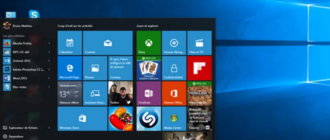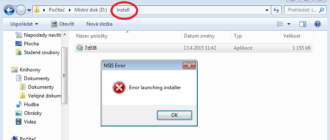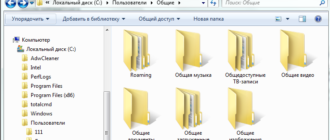Сегодня речь пойдет об оперативной памяти.
Оперативная память, как и память на вашем винчестере имеет возможность кэшировать данные. Другими словами, некая информация оседает в оперативной памяти, для того, чтобы в процессе обращения к этой информации, запрос посылался в оперативную память и с нее поступала (выводилась) информация.

Для чего это необходимо и что это дает на практике?
Необходимо это как раз для того, чтобы ускорить процесс вывода необходимой информации на экран. Чтобы запрос поступал не от файла, который для вывода необходимо будет изначально загрузить в память, а сразу к памяти, от куда выводилась загруженная и прокэшированная информация.
Таким образом, если вам нет необходимости в информации в кэши оперативной памяти, которая занимает какое-то пространство и может влиять на работоспособность компьютера, то можно эту информацию выгрузить с оперативной памяти.
Для выгрузки информации с оперативной памяти необходимо.
Первым делом, необходимо перезагрузить компьютер. Это позволит высвободить немного оперативной памяти, так как выгрузятся временные данные с нее. По сути, перезагрузка выгрузит весь кэш оперативной памяти. Однако есть некоторые моменты.
Все, что находится в автозагрузки вашего компьютера – загрузится вместе с загрузкой операционной системы. Поэтому, если вы хотите выгрузить все что вам не нужно, то просто очистите автозагрузку вашего компьютера. Делается это через утилиту Выполнить, где необходимо будет вписать команду msconfig и перейти на вкладку Автозагрузка. Уберите по возможности все ненужные галочки и перезагрузите компьютер. Это высвободит вам немного оперативной памяти.
Вы также можете высвободить немного оперативной памяти, выгрузив неиспользуемые службы, а также убрав обои с рабочего стола и прочие украшательства.
Таким образом, мы познакомились с информацией, как выгрузить кэш с оперативной памяти. Заходите к нам еще, если информация была вам полезна.